Blackmagic Design SmartView 4K 2 15.6" DCI 4K Broadcast Monitor (6 RU) User Manual
Page 86
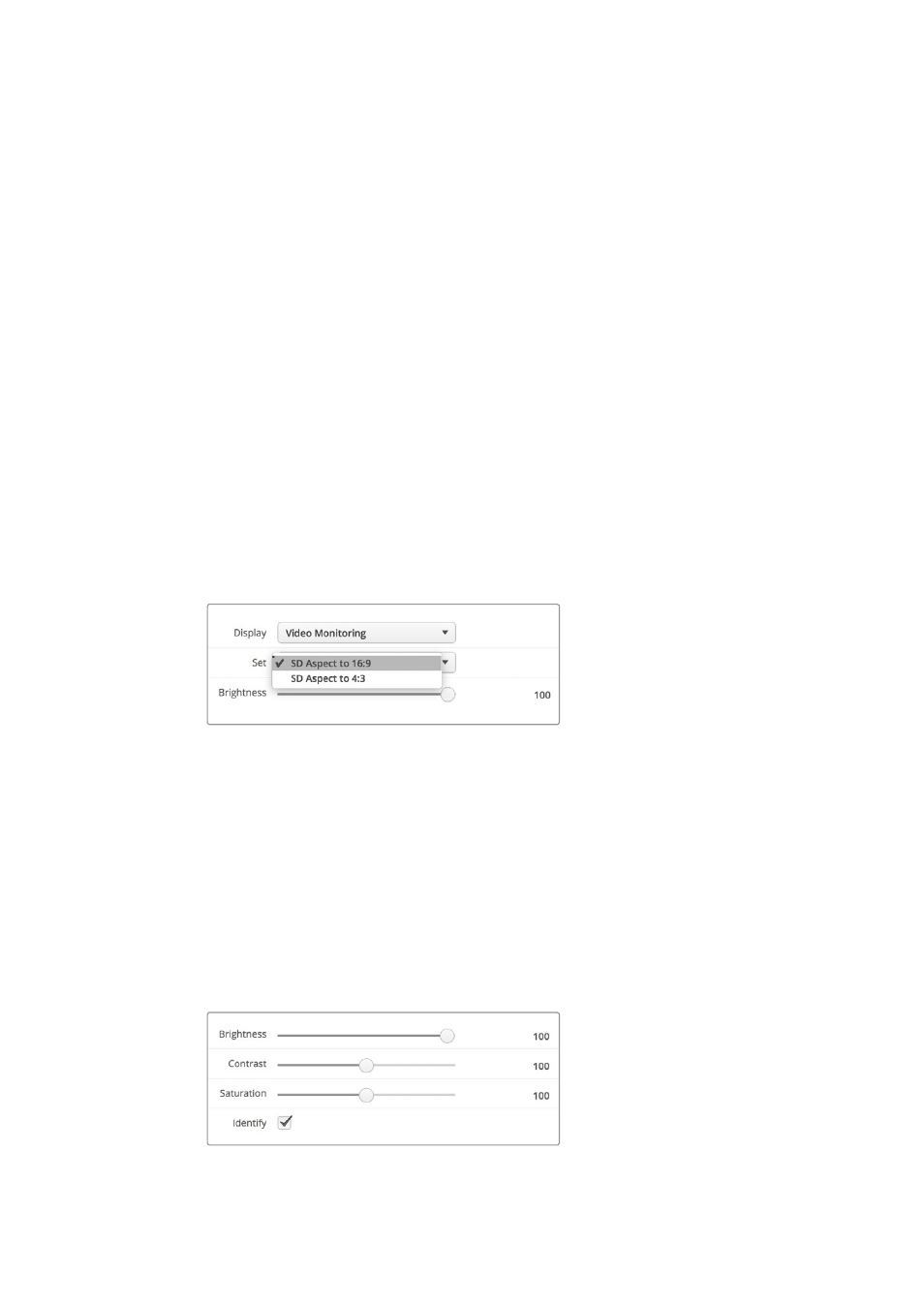
86
Utiliser le Blackmagic SmartView Setup
Paramètre Adjust
Lorsque vous utilisez un SmartScope ou un SmartView Duo, choisissez le(s) moniteur(s) que vous
souhaitez ajuster en sélectionnant
Left Monitor
,
Right Monitor
ou
Both Monitors
. Lorsque le
paramètre
Both Monitors
est activé, les ajustements de luminosité, de contraste et de saturation
seront appliqués aux deux moniteurs de SmartView Duo et de SmartScope.
Paramètre Display
Lorsque vous utilisez un SmartScope, le menu déroulant
Display
vous permet de sélectionner
les scopes. Sélectionnez
Video Monitoring
si vous souhaitez uniquement afficher l’image vidéo.
Paramètre Set
Sur le SmartScope, le menu déroulant
Set
vous permet de sélectionner un format 4:3 ou 16:9 pour
le monitoring vidéo lorsque vous travaillez avec de la vidéo SD. Le menu déroulant
Set
offre des
options supplémentaires pour l’affichage sélectionné, notamment vecteurscope, audio dBFS et
audio dBVU.
Video Monitoring :
Choisissez d’afficher l’image vidéo au format 4:3 ou 16:9.
Pour visionner de la vidéo SD au format large anamorphosé, choisissez 16:9. En revanche,
pour visionner de la vidéo SD standard, choisissez 4:3.
Vectorscope :
Choisissez si votre entrée repose sur une mire de barres couleurs de
100% ou de 75%.
Audio dBFS :
Choisissez la paire de canaux audio pour le monitoring de la phase.
Audio dBVU :
Choisissez la paire de canaux audio pour le monitoring de la phase.
Pour visionner de la vidéo SD au format large anamorphosé,
choisissez
SD Aspect to 16:9
.
Paramètres Brightness, Contrast, Saturation
Déplacez les curseurs pour ajuster la luminosité, le contraste et la saturation.
Case Identify
Lorsque la case
Identify
est cochée, les moniteurs sélectionnés dans le Blackmagic SmartView
Setup afficheront une bordure blanche. Lorsque plusieurs appareils SmartView et SmartScope sont
connectés sur un réseau, ce paramètre permet d’identifier facilement le moniteur sélectionné.
Lorsque ce paramètre est utilisé conjointement avec le paramètre
Both Monitors
, la bordure
blanche s’affichera sur les deux moniteurs de SmartView Duo ou de SmartScope Duo 4K.
Déplacez les curseurs vers la gauche ou vers la droite pour ajuster la
luminosité, le contraste et la saturation. Cochez la case
Identify
pour identifier le moniteur sélectionné.
